EasySIGNワークシートの周りの定規を使用すると、寸法、位置の確認、ガイドラインの追加、テキストでのタブの設定が非常に簡単になります。

可視性を切り替えます
表示>定規
ワークシートの周りに定規を表示します。
Units
表示>設定...>単位
ソフトウェアと定規の単位をミリメートル、センチメートル、インチ、またはポイントで設定します。
グリッド
表示>設定>グリッド
動きがドットにスナップされるので、グリッドはユニットサイズでデザインするのに役立ちます。
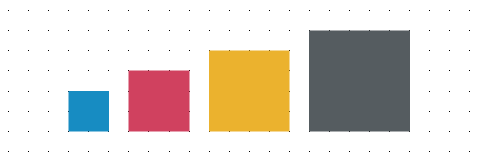
テキスト
使用している場合 テキストツール タブを追加して、テキストをタブに揃えることができます。 テキストエディタを開くと、テキストのゼロ点から開始して、上部の定規がタブバーに変換されます。
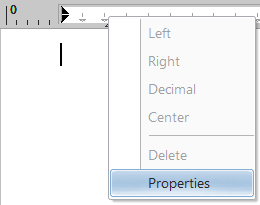
タブバーをマウスで左クリックしてタブを追加するか、 プロパティ タブバーを右クリックします。
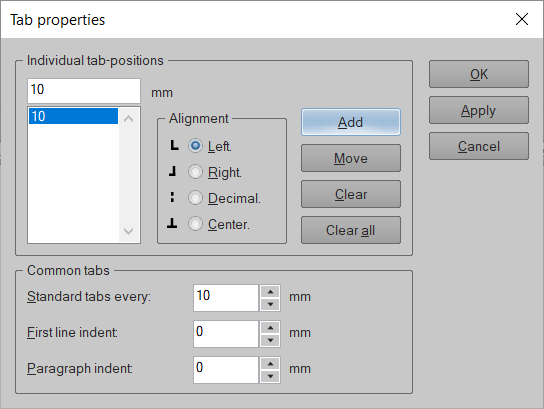
Add, 移動 or クリア 個々のタブの位置を指定し、タブの必要な配置タイプを選択します。 テキストを配置するための配置タブ 左, センター および 右 またはとして選択 10進数 番号の配置については、共通タブのデフォルト設定を入力してください。
タブメニューでは、段落テキストの行位置も設定できます。
最初の行のインデント:段落の最初の行の位置を設定します。
段落のインデント:段落の後続のすべての行の位置を設定します。
ガイドライン
ドラッグアンドドロップ ガイドライン 支配者から。



